Trong bài viết này, bạn sẽ tìm hiểu cách bật theo dõi chuyển đổi GA4 cũng như tìm hiểu về tính năng tạo chuyển đổi tuỳ chỉnh theo nhu cầu của bản thân. Việc thiết lập theo dõi chuyển đổi giúp bạn biết được liệu website của bạn có thật sự mang lại hiệu quả hay không, từ đó đưa ra các chiến lược tối ưu website để nâng cao tối đa hiệu suất trang web.
Cách bật theo dõi chuyển đổi trực tiếp trong Google Analytics 4
Dữ liệu trong báo cáo Google Analytics 4 đến từ các sự kiện mà người dùng kích hoạt khi họ tương tác với trang web của bạn. Khi bật tính năng “Đo lường nâng cao” trên luồng dữ liệu của bạn, Google Analytics sẽ theo dõi các sự kiện sau:
- page_view: số lần tải một trang.
- session_start: khi người dùng tương tác với trang web của bạn.
- user_engagement: được đo khi nội dung trang web được tập trung trong ít nhất một giây.
- first_visit: hiển thị cho bạn số lượng khách truy cập mới.
- Scroll (Cuộn): hiển thị cho bạn số lượng khách truy cập đã cuộn ít nhất 90% trang. Đây là những người dùng có mức độ tương tác cao.
- Click (Lần nhấp): được đo mỗi lần người dùng nhấp vào liên kết dẫn ra khỏi miền hiện tại, tức là liên kết bên ngoài.
- view_search_results: được đo khi mỗi lần người dùng thực hiện tìm kiếm trang web, được biểu thị bằng sự hiện diện của tham số truy vấn URL.
- file_download: khi người dùng nhấp vào liên kết dẫn đến một tệp (có phần mở rộng tệp phổ biến) thuộc các loại sau (tài liệu, văn bản, tệp thực thi, bản trình bày, tệp nén, video, âm thanh).
Để đo lường lượt chuyển đổi, hãy chọn những sự kiện quan trọng nhất đối với doanh nghiệp của bạn và đánh dấu chúng là sự kiện chuyển đổi.
Đi tới Configure (Định cấu hình) > Events (Sự kiện) và nhấp vào nút Mark as Conversion (Đánh dấu là chuyển đổi) cho sự kiện bạn muốn theo dõi.
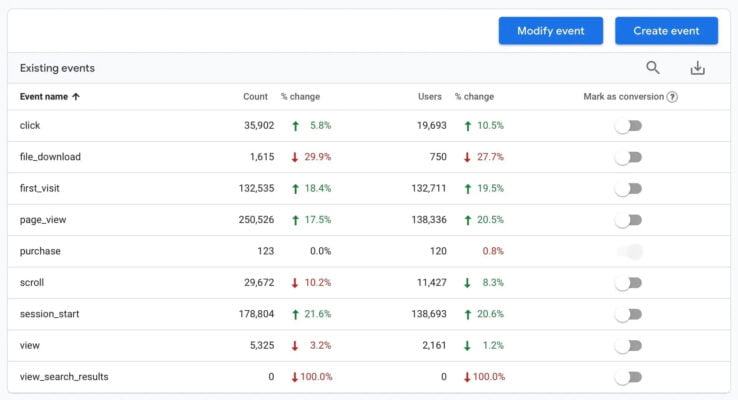
Sau đó, bạn có thể xem chi tiết về chuyển đổi của mình trong bất kỳ báo cáo nào bằng cách nhấp vào Conversions (Chuyển đổi) và chọn chuyển đổi từ danh sách thả xuống.
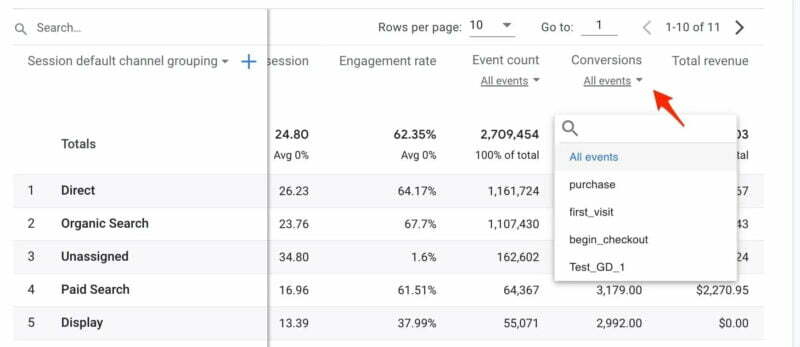
Cách tuỳ chỉnh theo dõi chuyển đổi
Theo mặc định, Google Analytics sẽ theo dõi một số sự kiện bao gồm một số hành động quan trọng trên toàn trang web. Tuy nhiên, có những trường hợp bạn muốn theo dõi các hành động cụ thể và xem chúng như là chuyển đổi.
Ví dụ: Khách truy cập trang web kích hoạt sự kiện page_view mỗi lần họ xem một trang. Là một chuyển đổi, bạn có thể muốn theo dõi những khách truy cập xem một trang cụ thể.
Để thực hiện việc này trong Analytics, bạn phải tạo một sự kiện mới dựa trên sự kiện page_view và đặt điều kiện chỉ kích hoạt khi khách truy cập xem trang đó.
Trong ví dụ này, sau khi khách truy cập trang web gửi thông tin liên hệ của họ, trang thanks-you.html sẽ được tải để cảm ơn họ đã quan tâm. Bằng cách theo dõi lượt xem trang thanks-you.html dưới dạng sự kiện chuyển đổi, bạn có thể biết có bao nhiêu khách truy cập đã gửi thành công thông tin liên hệ của họ.
- Trong điều hướng bên trái, nhấp vào Configure (Định cấu hình) > Events (Sự kiện).
- Nhấp vào Create event (Tạo sự kiện).
- Nhấp vào Create (Tạo).
Trong hộp thoại Cấu hình:
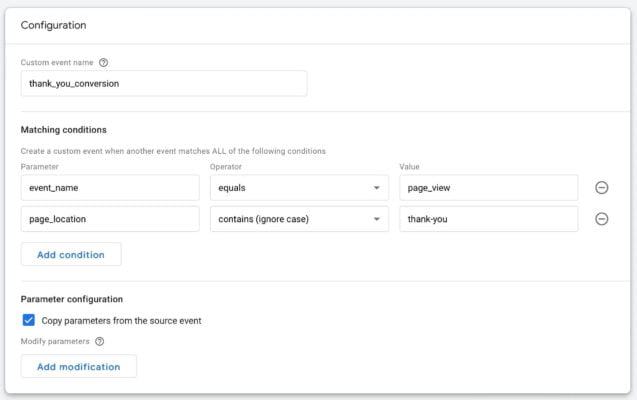
- Nhập một tên duy nhất vào trường Custom event name (Tên sự kiện tùy chỉnh). Đối với ví dụ này là thanks_you_conversion.
- Trong trường Value (Giá trị) của hàng đầu tiên của điều kiện, hãy nhập tên sự kiện hiện có. Tên sự kiện của ví dụ này là page_view, bạn cần đảm bảo giá trị này khớp chính xác với tên của sự kiện hiện có.
- Nhấp vào Add condition (Thêm điều kiện).
- Nhấp vào trường đầu tiên và chọn page_location từ trình đơn thả xuống.
- Đối với Operator, chọn contains.
- Đối với Giá trị, nhập tên của trang. Đối với ví dụ này là thank-you. Bạn không cần nhập phần mở rộng .html.
- Nhấp vào Create (Tạo). Sự kiện mới hiển thị trong bảng Sự kiện tùy chỉnh.
Bây giờ chúng ta đã tạo sự kiện của mình, bước tiếp theo là đánh dấu sự kiện mới là chuyển đổi.
- Trong điều hướng bên trái, nhấp vào Configure (Định cấu hình) > Events (Sự kiện).
- Nhấp vào New conversion event (Sự kiện chuyển đổi mới).
- Trong trường tên sự kiện mới, nhập tên chính xác của sự kiện. Trong ví dụ này là thanks_you_conversion.
- Nhấp Save để lưu.
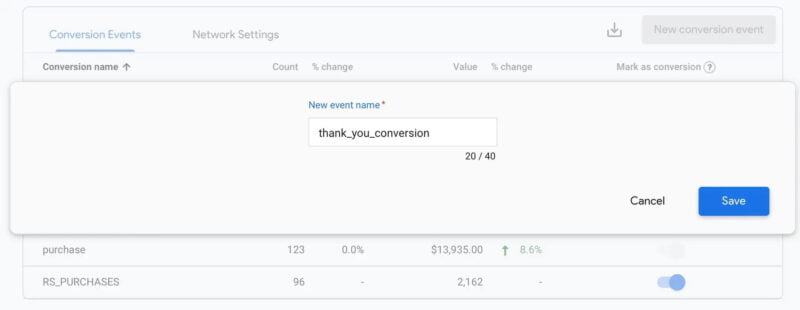
Sự kiện hiển thị trong bảng Sự kiện chuyển đổi được đánh dấu là chuyển đổi. Sau đó, bạn có thể xem chi tiết về chuyển đổi của mình trong bất kỳ báo cáo nào bằng cách nhấp vào Conversions (Chuyển đổi) và chọn chuyển đổi từ danh sách thả xuống.
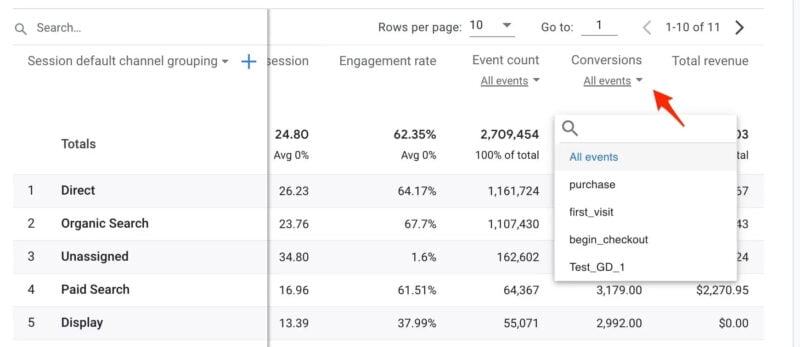
Kết luận
Không giống như phiên bản Analytics trước, với GA4, bạn có thể theo dõi ngay một số hành động của người dùng mà không cần phải thêm bất kỳ mã tùy chỉnh nào vào trang web của mình với cách bật theo dõi chuyển đổi GA 4 mà Digital Marketing DMA vừa hướng dẫn phía trên. Ngoài ra, chuyển đổi tùy chỉnh là một tính năng mạnh mẽ của Google Analytics. Bằng cách tạo chuyển đổi tùy chỉnh, bạn có thể thực hiện phân tích chuyên sâu bằng cách sử dụng báo cáo Google Analytics để tìm ra những điều kiện nào tạo ra những chuyển đổi đó.
Liên hệ SEO
| ✅Dịch vụ SEO | ⭐ SEO tổng thể, SEO từ khóa |
| ✅ Giá SEO | ⭕ Rẻ nhất thị trường |
| ✅ Thời gian SEO | ⭐ 8 – 12 tháng. |
| ✅ Từ khóa | ⭕ Top 1-3, 1-5, 1-7, 1-10 |
| ✅ Cam kết | ⭐ An toàn và bền vững |
| ✅ Chuyển đổi | ⭕ Tối ưu cao nhất |
Câu hỏi thường gặp về cách bật theo dõi chuyển đổi GA4
- Làm thế nào để bật theo dõi chuyển đổi (conversion tracking) trong Google Analytics 4 (GA4)?
Để bật theo dõi chuyển đổi trong GA4, bạn cần tạo sự kiện chuyển đổi và cài đặt mã theo dõi trên trang web của mình. - Cuộc chuyển đổi trong GA4 là gì và làm thế nào để tôi có thể theo dõi chúng?
Cuộc chuyển đổi trong GA4 là hành động mà bạn muốn theo dõi, chẳng hạn như mua hàng hoặc đăng ký. Bằng cách theo dõi chúng, bạn có thể đo lường hiệu suất chi tiết. - Bước bắt đầu đầu tiên để thiết lập theo dõi chuyển đổi trong GA4 là gì?
Bước bắt đầu đầu tiên là tạo sự kiện chuyển đổi trong GA4 bằng cách điều hướng đến phần “Sự kiện” và thêm sự kiện mới. - Tôi cần cài đặt những mã theo dõi nào để theo dõi các sự kiện chuyển đổi trong GA4?
Để theo dõi sự kiện chuyển đổi, bạn cần cài đặt mã theo dõi (hoặc sử dụng Google Tag Manager) lên trang web của bạn, bao gồm cả sự kiện chuyển đổi bạn đã tạo. - Làm thế nào để kiểm tra xem theo dõi chuyển đổi trong GA4 có hoạt động đúng cách hay không?
Để kiểm tra xem theo dõi chuyển đổi có hoạt động đúng không, bạn có thể sử dụng chế độ xem trước trong GA4 để kiểm tra dữ liệu theo dõi trước khi áp dụng thực tế.
CHÚC CÁC BẠN THÀNH CÔNG!
